오늘은 해외 코인 거래소 중 최대 규모인 바이낸스 (binance.com) 거래소 가입 방법에 대해 차근차근 안내하도록 하겠습니다. 혹시, 국내 코인 거래소에 가입되어 있지 않다면 국내 거래소부터 가입하시기를 추천합니다. 이유는 천천히 설명드릴게요.
바이낸스 가입 방법
바이낸스는 PC는 물론 모바일 앱을 통해서도 가입할 수 있어요. 두 가지 모두 가입 절차와 방법이 동일하지만, 가입 진행 중간에 신분증을 촬영해야 하므로 미리 촬영한 신분증이 없으시다면 앱으로 진행하시는 게 편하실 거예요.
물론 미리 신분증(주민증, 면허증, 여권, 영주권)을 준비해 두세요.
1) 먼저 앱스토어를 통해 '바이낸스' 앱을 찾아주세요. 해당 앱을 다운로드해 주세요.

2) 다운로드한 앱을 실행하면 다음과 같은 화면이 나옵니다. 비트코인이나 이더리움만 거래하시는 분이 아니라면 두 번째 옵션 'Experienced User'를 선택합니다.

3) 이제 가입을 위해 계정을 만드는 화면이에요. ①에 이메일이나 휴대폰 번호를 직접 입력해도 되고요, ③에서 처럼 구글이나 애플 아이디를 선택해서 가입하실 수 있어요. 저의 경우 이메일을 기입했습니다.
② 박스를 체크한 후 'Next'를 누릅니다.

4) 저의 경우는 앞서 3번에서 이메일 계정을 등록했으므로, 등록한 이메일로 6자리 코드를 전송했더군요.
해당 코드를 ①에 입력한 다음 'Next'를 누릅니다.
참고로, 아래 그림은 코드인증 실패 후 재인증 과정의 화면이에요. 만일 코드 인증에 실패했다면, ②의 'Get Code'를 눌러서 6자리 코드를 다시 받은 후 그 코드를 입력하여 인증해야 합니다.
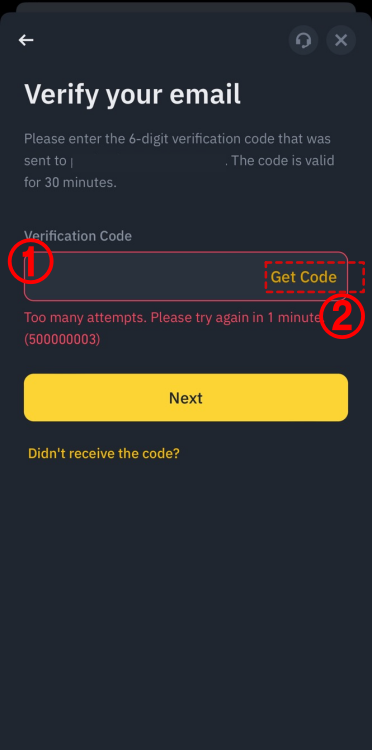
5) 패스워드를 설정해 주세요. 8자 이상, 숫자 1개 이상, 대문자 1개 이상으로 조합해 주세요. 입력 후 'Next'를 눌러주세요.

6) 계정은 만들어졌다고 안내하고 있고요, 레퍼럴(추천) ID를 입력하라고 합니다. 선택사항이라 그냥 넘어가도 됩니다. 이 추천 ID를 입력하면 해택을 제공한다는 것인데요, 대부분 수수료 절감이나 페이백과 유사한 해택을 줍니다. 사실 개인적으로는 바이낸스나 다른 해외 코인 거래소의 이런 마케팅 행위가 마음에 들지 않는데요, 지극히 개인적인 느낌으로 마치 피라미드 판매방식이 생각나기도 하고 말입니다.
하여간, 여기에 레퍼럴(추천) ID를 입력하실 분들은 입력하시면 됩니다. 바이낸스 이벤트나 마케팅 정보를 받고 싶다면 ②을 체크해 주세요. 아주 가끔 좋은 조건의 이벤트가 있기 때문에 체크하셔도 좋습니다.
'Verify Identity'를 눌러서 다음 화면으로 갑니다.

7) 간편로그인 입니다. 필요하신 분은 'Add Passkey'를 눌러주세요.

8) 아이폰의 경우는 아래 그림과 같이 얼굴인식으로 간편 로그인을 진행합니다. 안드로이드(갤럭시)의 경우는 지문으로 등록이 됩니다. (패턴도 될지는..)

9) 고객확인(Know Your Customer) 절차를 진행합니다. 고객의 신원을 확인하는 과정으로 바이낸스는 고객확인 제도가 의무라고 합니다.

10) 여권이나 신분증과 동일하게 이름을 기록해야 합니다. 영어로 써야 하므로 여권에 기입된 영문명과 동일하게 기입해 주세요. 이 부분이 틀리면 나중에 거래소간 코인 송출이 안되니, 정확히 기입하는 게 좋습니다.
Surname : 성,
Given Name : 이름

11) 역시 동일하게 여권 정보와 똑같이 국적을 기입해 주세요. 혹시 외국 국적의 분이 이글에 따라 바이낸스에 가입하실 일은 없겠죠? 대한민국 선택을 확인합니다.

12) 생년월일을 기입해 주세요. 역시 여권 정보와 같아야 합니다.

13) 주소를 기입하는 순서입니다. 영문 주소라고 긴장할 필요는 없습니다. 한글로 기입해도 알아서 영어로 바뀝니다.
화면의 설명에는 신분증에 있는 주소를 적으라고 되어 있는데요, 앞의 이름이나 생년월일만큼 정확하지는 않아도 되는 것 같습니다. 저의 경우 거주지 주소를 기입했는데도, 확인(Verify)을 받았습니다.

14) 이제 앞서 준비한 신분증을 촬영합니다. 저는 운전면허증을 선택했습니다. 'Continue'를 누릅니다.

15) 신분증의 앞 뒤면을 모두 촬영하라고 설명합니다. 'Continue'를 누르고 촬영을 진행합니다.

16) 촬영은 자동으로 진행됩니다. 신분증의 앞 뒤면만 안내에 따라 바꿔주면 됩니다. 'Continue'를 눌러줍니다.

17) 실제 얼굴을 촬영하는 순서예요. 위조 신분증으로 인증되는 것을 방지하기 위해 실제 얼굴도 촬영합니다. 'Continue'를 누르면 우측에 보이는 화면으로 얼굴 촬영을 시작합니다. 촬영 화면 바로 아래 그림이 표기됩니다. 그림과 같이 얼굴방향을 몇 번 바꿔주면 촬영이 완료됩니다.

18) 자, 다 끝났습니다. 하지만, 가입과 고객확인 절차가 끝났을 뿐 아직 인증되지는 않았습니다. 72시간 내 확인완료 된다는 안내가 있습니다.(화면캡처를 못했습니다..)

19) 18번까지를 완료하고 1시간쯤 후에 확인해 보면 다음과 같이 인증되었음을 확인할 수 있었습니다.
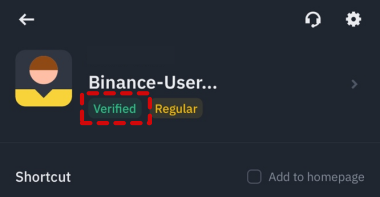
자, 이제 국내 코인 거래소만으로는 할 수 없었던 코인 거래의 특징이라고 불리는 거래 준비는 끝났습니다.